1、从网上下载loopback

2、打开loopback,点击左下角➕

3、点击source旁的加号,选择你希望被录制声音的软件(如果需使用外置麦克风的话也要勾选外置麦克风)
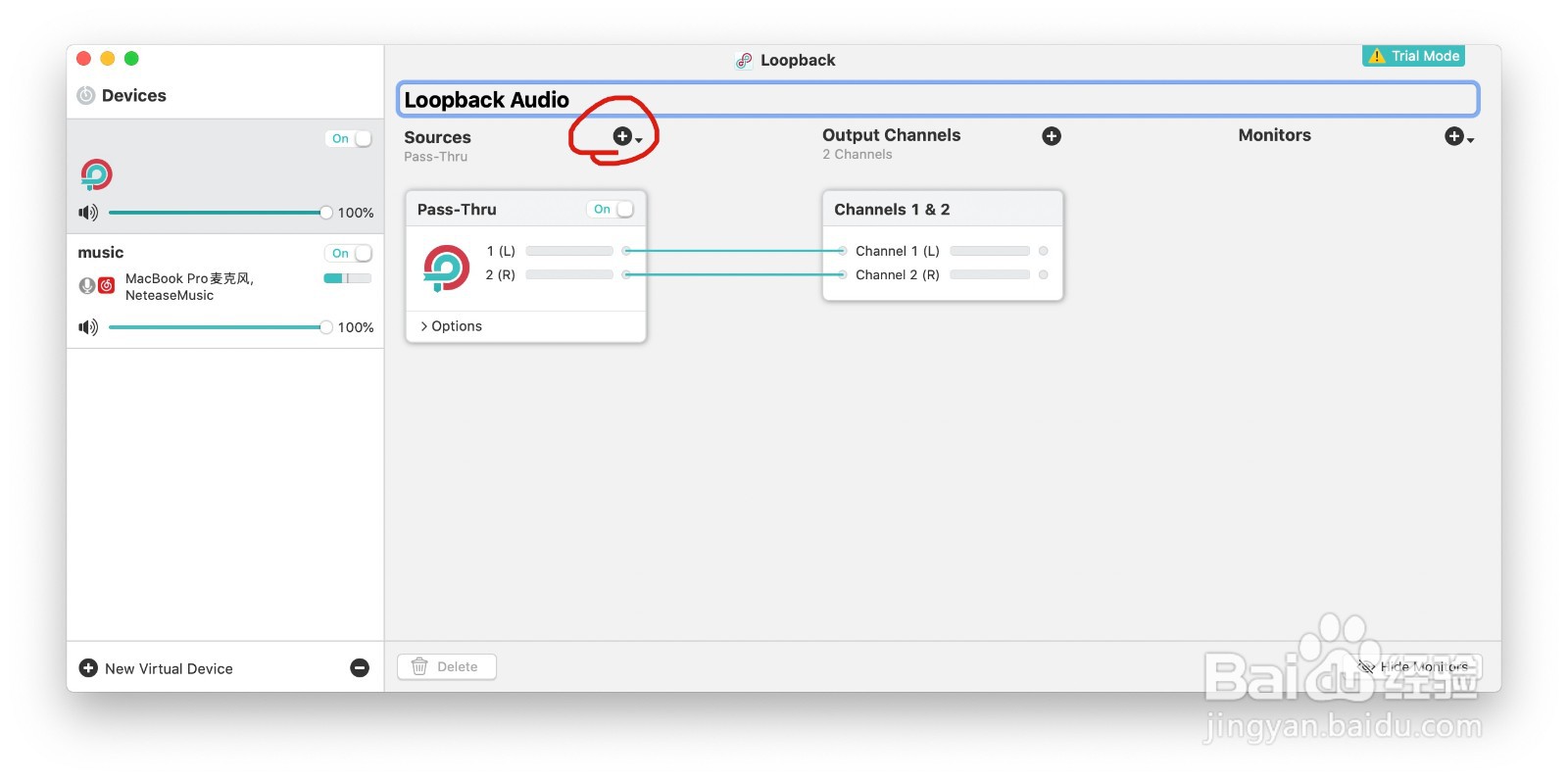
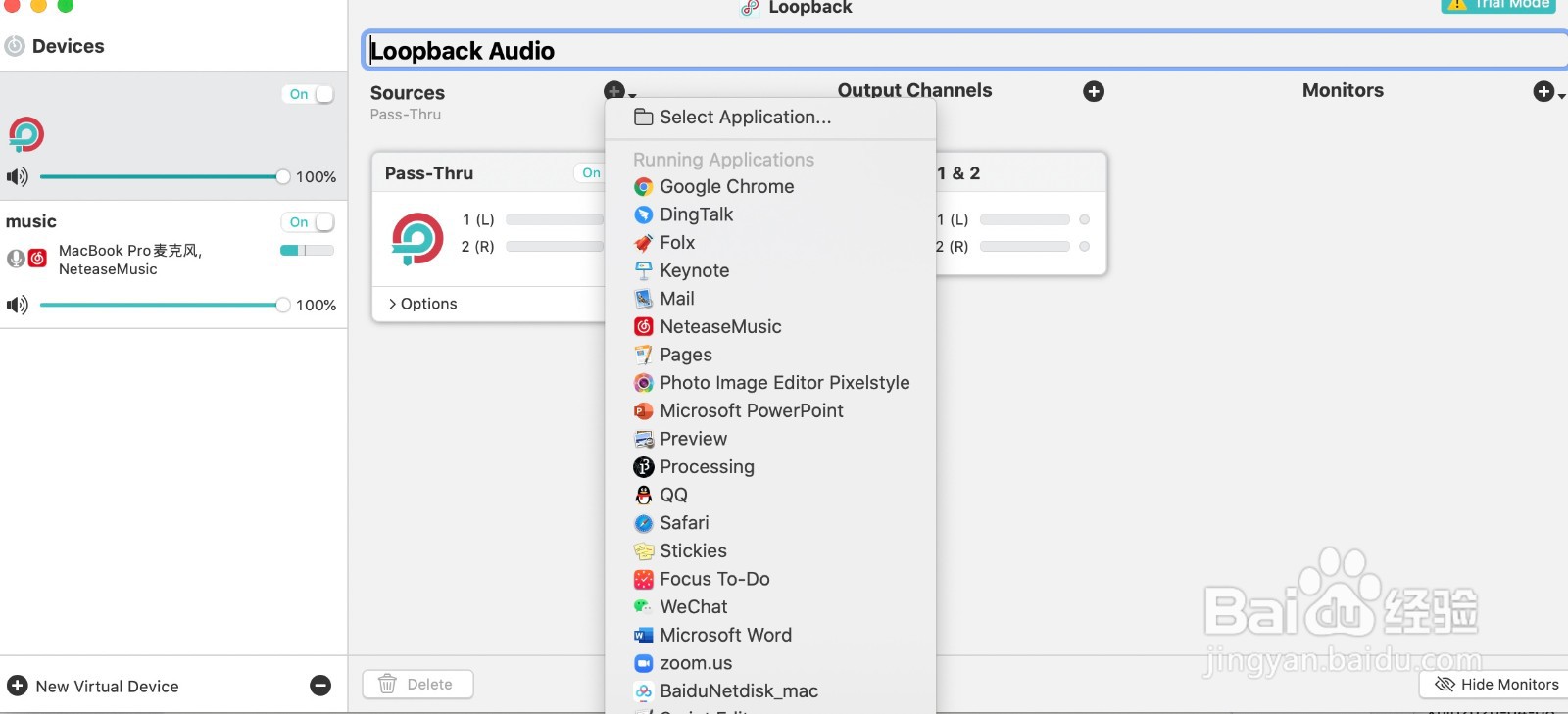

4、点击软件下方的opt坡纠课柩ions,把勾给去掉。否则你自己无法听见声音。(但是我屏幕分享时声音会很轻,不知道是什么原因)

5、你可以取一个名字(我取的是new)当然也可以不取。

6、打开系统偏好设置-->声音-->输入,选择“new”(看你取什么名字)


7、然后打开qq进行屏幕分享时对方就能听见你设置好的软件播放的声音啦!(比如这里我豹肉钕舞设置的只能听见网易云音乐,其他不设置是听不见的)
